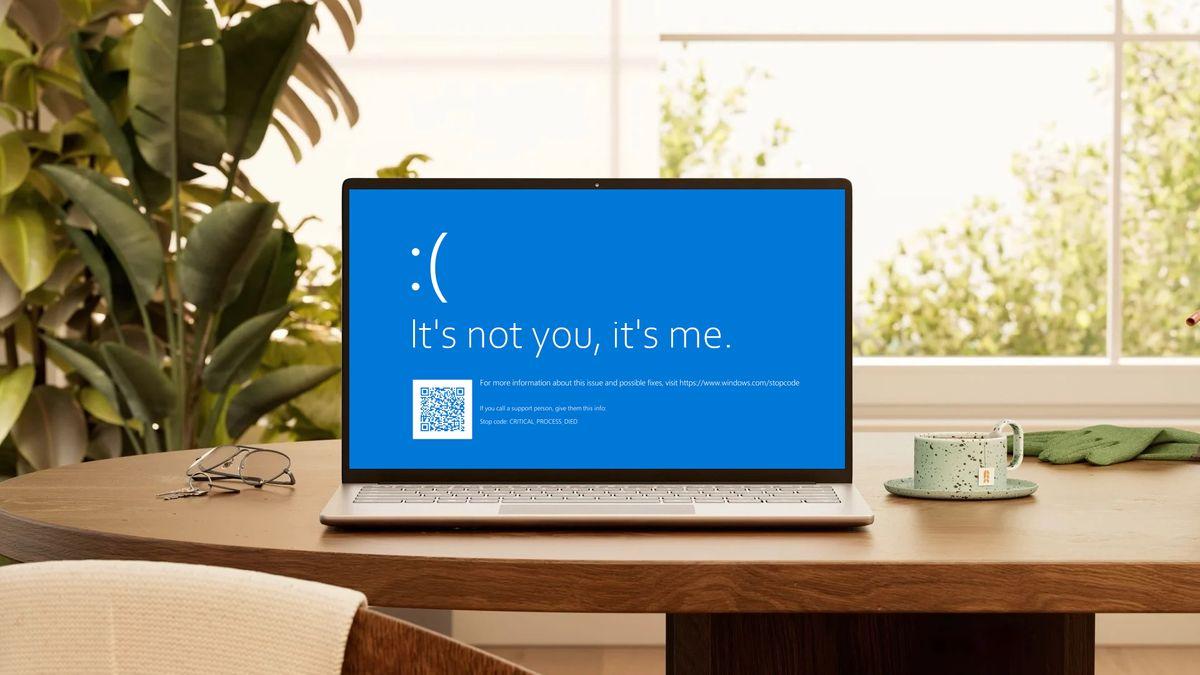U盘启动蓝屏可能由于系统镜像损坏、BIOS设置不当或硬件问题引起。解决方法包括重新制作U盘启动盘、调整BIOS设置(如关闭安全启动)、更换U盘或USB接口,并检测内存和硬盘健康状况。
在使用 U 盘进行系统安装、维护或重装操作系统时,U 盘启动蓝屏是用户可能会遇到的常见问题。这种情况不仅影响系统安装进程,还可能导致数据丢失或设备无法正常启动。出现 U 盘启动蓝屏的原因多种多样,包括启动盘制作问题、硬件不兼容、BIOS 设置不当等。泪雪网将详细剖析 U 盘启动蓝屏的常见原因,并提供一系列系统性解决方案,帮助你有效排查问题,顺利完成系统安装或维护任务。

U 盘启动蓝屏的常见原因
- 启动盘制作不正确或损坏:U 盘启动蓝屏最常见的原因之一是启动盘制作过程出错,或使用了损坏的系统镜像(ISO 文件)。如果启动盘缺少必要的启动文件,系统将无法正常引导,进而导致蓝屏现象。
- 系统镜像文件损坏或不完整:有时,用户从非官方渠道下载的系统镜像可能存在缺失或数据损坏,导致 U 盘在引导系统时加载不完整的文件,从而引发蓝屏。
- BIOS 设置不当:BIOS 启动模式(Legacy 或 UEFI)与系统镜像不匹配也可能导致蓝屏。例如,如果主板设置为 UEFI 模式,但使用了 Legacy 格式制作的 U 盘启动盘,系统将无法正常引导。
- 硬件兼容性问题:内存、硬盘或主板等硬件不兼容或故障,可能导致系统加载过程出错,最终触发蓝屏。内存损坏或硬盘存在坏道均可能影响系统的稳定性。
- U 盘硬件问题:U 盘本身如果存在坏块或硬件故障,可能在读取系统文件时发生错误,导致蓝屏或系统崩溃。
- 驱动程序不兼容:部分老旧驱动程序在系统安装过程中可能与 Win11 或 Win10 的内核不兼容,导致安装过程中蓝屏。
针对不同原因,我们可以采取以下多种方式逐一排查和解决 U 盘启动蓝屏问题。
方法一、检查和重新制作 U 盘启动盘
1.重新下载系统镜像文件
确保从微软官网或权威渠道下载原版系统镜像(ISO 文件),避免使用精简版或第三方修改版系统。下载后可以通过校验工具确认 ISO 文件的完整性,确保文件无损坏。
2.使用可靠的工具制作启动盘
推荐使用以下工具制作系统启动盘:
- Rufus:支持制作 Legacy 和 UEFI 启动盘,操作简单,适配性强。
- UltraISO:经典的 ISO 写入工具,适合多种系统安装需求。
- Ventoy:支持多系统启动,允许直接放入多个 ISO 镜像文件。
- 微软官方媒体创建工具:适用于 Windows 10 和 Windows 11 的启动盘制作,稳定性高。
操作步骤(以Rufus为例):
- 插入 U 盘,打开 Rufus 工具。
- 选择系统镜像文件(ISO)。
- 在分区类型中选择“GPT(UEFI)”或“MBR(Legacy)”,确保与主板 BIOS 设置一致。
- 点击“开始”制作启动盘。
- 完成后,重新尝试启动电脑,看是否解决蓝屏问题。
方法二、调整 BIOS 设置
1.进入 BIOS 界面:重启电脑,按 Del/F2/F12/Esc 等按键进入 BIOS 设置界面(具体按键因主板品牌不同而异)。
2.调整 BIOS 相关设置
- 启动模式:将“UEFI/Legacy Boot Mode”设置为与启动盘匹配的模式。如果系统镜像支持 UEFI 启动,将模式改为 UEFI。
- Secure Boot(安全启动):关闭“Secure Boot”选项,防止安全启动拦截非官方镜像文件。
- CSM(兼容性支持模块):根据需要启用或禁用 CSM,CSM 允许 Legacy 模式启动镜像。
- 设置 U 盘为第一启动项:在“Boot Priority”中,将 U 盘设置为第一启动项,确保系统从 U 盘引导。
保存并重启,检查是否可以正常启动。
方法三、更换 U 盘或 USB 接口
1.尝试更换 U 盘
使用不同品牌或型号的 U 盘制作启动盘,排查 U 盘是否存在硬件问题。如果更换 U 盘后问题解决,说明原 U 盘存在故障或损坏。
2.更换 USB 接口
使用 USB 2.0 接口制作和启动,某些旧主板或系统可能对 USB 3.0 不兼容。尝试主板后方或直接连接的 USB 接口,避免使用前置 USB 或 USB 扩展坞。
方法四、修复硬件兼容性问题
1.检测内存是否损坏
- 使用 MemTest86 工具检测内存是否存在损坏或兼容性问题。
- 重新插拔内存或更换内存槽测试是否可以解决问题。
2.检测硬盘健康状态
- 使用 HD Tune 或 CrystalDiskInfo 等硬盘检测工具,查看硬盘是否存在坏道或故障。
- 在 BIOS 中确认硬盘是否正常识别,若无法识别可能是硬盘硬件问题。
方法五、分析蓝屏代码并解决
1.记录蓝屏错误代码
蓝屏时,系统通常会显示类似“0x0000007E”或“0x000000F4”的错误代码。记录此代码后,通过搜索微软官方或相关论坛查找对应的解决方案。
2.常见蓝屏代码解决方案
- 0x0000007E:驱动程序或硬件问题,更新驱动或更换硬件。
- 0x000000F4:硬盘或系统文件损坏,尝试修复硬盘或重新安装系统。
- 0xC000021A:系统关键文件损坏,需通过 WinRE 环境修复系统。
预防 U 盘启动蓝屏的措施
- 定期检查 U 盘健康状况:使用 U 盘修复工具定期检测坏块,避免损坏的 U 盘影响系统启动。
- 从官方渠道下载镜像:避免使用来历不明的镜像,确保系统镜像完整且无病毒。
- 保持 BIOS 和驱动更新:定期更新 BIOS 和系统驱动,避免兼容性问题导致启动失败。
- 备份重要数据:在重装系统前备份重要数据,避免因蓝屏或操作失误导致数据丢失。
U 盘启动蓝屏可能由系统镜像损坏、BIOS 设置不当或硬件兼容性问题引起。通过重新制作启动盘、调整 BIOS 设置、更换 U 盘或排查硬件问题,大多数蓝屏问题都能得到有效解决。如果问题持续,可以尝试其他系统镜像或寻求专业技术支持,确保系统稳定运行。